
スマホを無くしてしまった時に役立つ、Googleの「スマートフォンを探す」機能。使い方を知っておけば、Androidスマホを見つけ出したり、遠隔ロックをかけることができます。 機能や条件を知って、大事なスマホを探すときに慌てないようにしたい。
目次
誰もが紛失するおそれがあるスマホ。ですが、なくしたスマホを探す時に役立つ、Googleのサービス「スマートフォンを探す」の使い方を知っておけば、Androidスマホを見つけ出したり、遠隔ロックがかけたりできます。
今回は、Googleの機能を使って大事なスマホを探す方法を解説します。
使う前に「位置情報のオン」など条件をチェック!
Androidスマホを探したり、遠隔ロックをスマホにかけたりしたい時は、以下の条件をチェックしておきましょう。
・Google アカウントにログインしている
・モバイルデータまたは Wi-Fi に接続している
・Google Playがインストールされている
・位置情報がオンになっている
・「デバイスを探す」がオンになっている
・2段階認証プロセスのバックアップコードを作成している
【参照】Google ヘルプ
もし紛失した時のために、これらの条件を事前に満たしておくと安心です。
Googleの「スマートフォンを探す」を設定する
まずはPCやほかのスマホ、タブレットでブラウザを立ち上げ、なくしたスマホでログインしているGoogleアカウントと同じアカウントでGoogleにログインします。
今回利用した端末はWindows のPCですが、基本的な操作はMacでもほとんど同じです。
Googleの「スマートフォンを探す」の使い方
「Googleアカウントの管理」にアクセスし、「セキュリティ」を開いて「紛失したデバイスを探す」をクリックします。
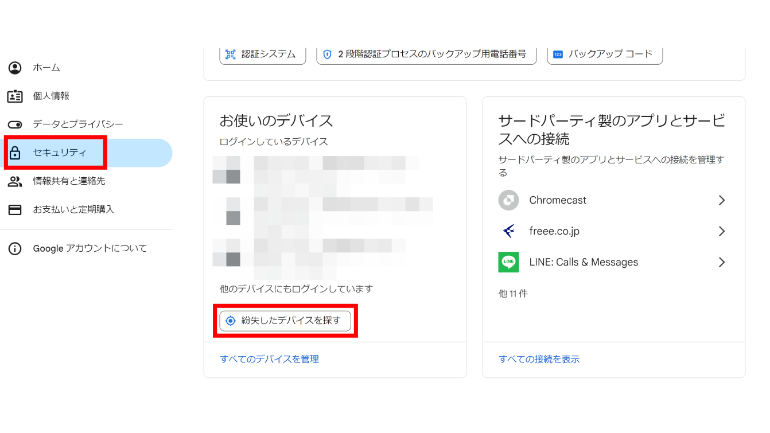
なくしたスマホをクリックします。なお、スマホの電源が切れていたり、位置情報サービスが無効になっていたりすると、探すことが難しくなります。
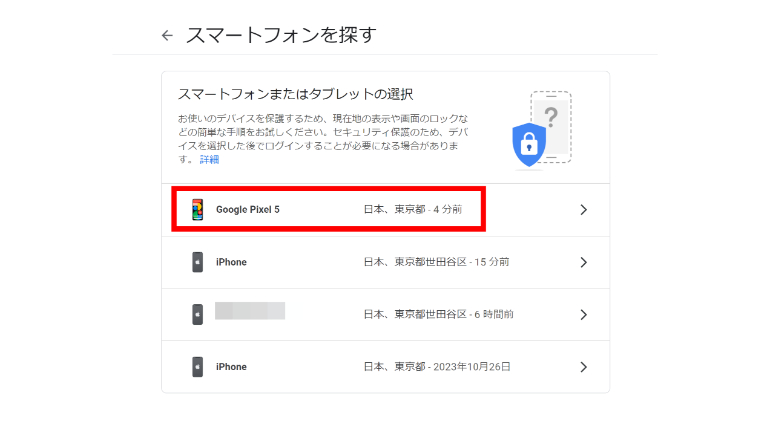
探したいスマホをクリックすると、以下のような画面が表示されます。
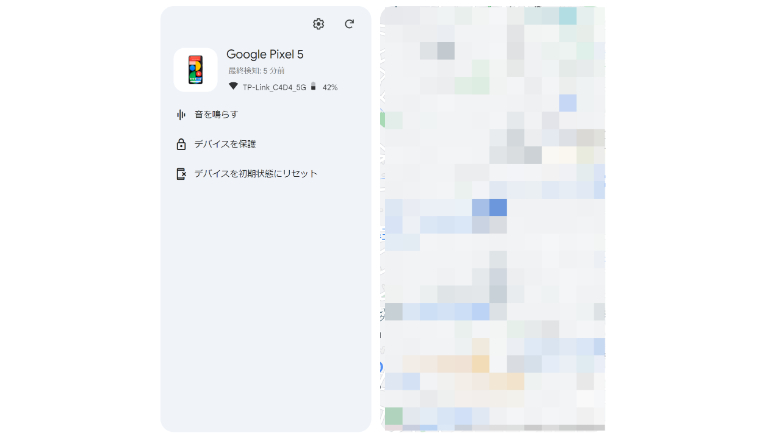
画面右側になくしたスマホの大まかな位置が表示されます。
画面左側にある「音を鳴らす」を選択すると、なくしたスマホの「マナーモード」や「サイレントモード」を問わず、音を鳴らせます。
スマホにロックをかけておきたい場合は、「デバイスを保護」を選択。遠隔操作で画面ロックができます。
どうしてもスマホを見つけ出せない時は、個人情報の流出を防ぐため、「デバイスを初期状態にリセット」の選択も考慮しましょう。
iPhoneも探せる?
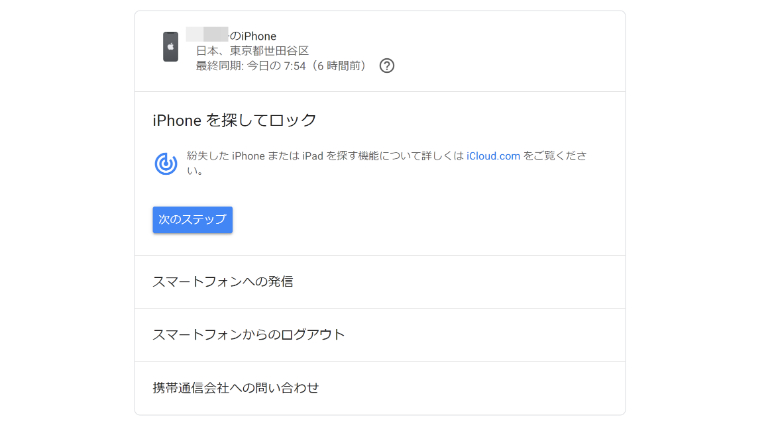
なくしたスマホがiPhoneの場合、遠隔操作でGoogleアカウントからログアウトができます。ただし、地図上でiPhoneを探したり、画面にロックをかけたりすることはできません。
iPhoneを見つけたい時は「iCloud」の「iPhoneを探す」を利用しましょう。詳しくは以下、AppleサポートのHPにてご確認ください。
電池が切れているとスマホを探すことはできない?

電源が切れているスマホは、Googleの「スマートフォンを探す」で探すことは難しいです。もしもの時のため、日ごろから十分に充電をしておきましょう。
Googleの「デバイスを探す」にスマホが表示されない理由は?
別のGoogleアカウントでログインしている可能性があります。
例えば、なくしたスマホでログインしているGoogleアカウントが「Aアカウント」。「スマートフォンを探す」でスマホを探そうとしているPCやスマホでログインしているアカウントが「Bアカウント」とします。
この場合「Bアカウント」で「スマートフォンを探す」にアクセスしても、なくしたスマホは表示されません。アカウントを「Aアカウント」に切り替えて、再度試してみましょう。
Googleのプロフィール画像をクリックし、手順に従えば簡単にアカウントを切り替えできます。
家族のスマホを探すことは可能?
家族がなくしたスマホも探せるかもしれません。
家族の人にGoogleアカウントのログイン情報などを聞いて、PCや自分のスマホにそのアカウントでログインした後、「スマートフォンを探す」を使ってみましょう。
ただし、家族の方が「2段階認証」をなくしたスマホで設定している場合、困難になるかもしれません。
家族の方のGoogleアカウントへ、PCやスマホで初めてログインするなら「認証」が必要となります。この「認証」は、なくしたスマホで行う必要があります。
それでも見つからないなら…キャリアに連絡してスマホを停止
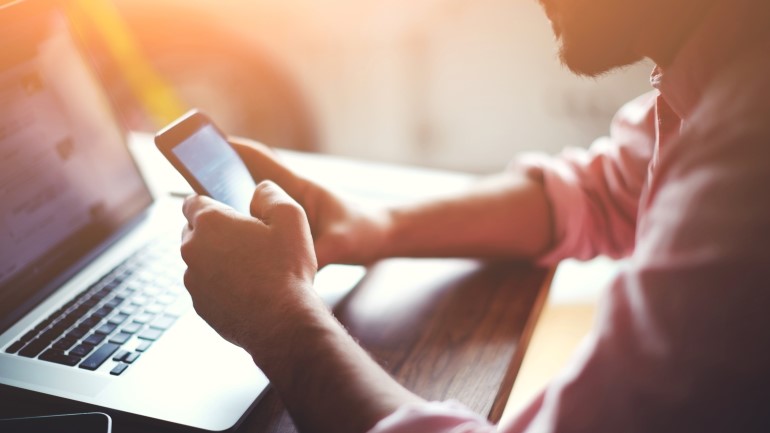
「スマートフォンを探す」を使ってもスマホが見つからなければ、家族のスマホや公衆電話を使って、各キャリアに連絡しておきましょう。
ドコモ
ドコモの場合は、「スマホ・ケータイを探す」から手続きしましょう。
【参照】ドコモ 盗難・紛失したときは
au KDDI
Web上で手続き可能です。(My auのログインが必要)。
紛失した携帯電話の状況(状態)によって、案内をしてくれます。
【参照】au 盗難・紛失でお困りのとき
Softbank
紛失または盗難時の回線手続きは「My Softbank」か、ソフトバンクカスタマーサポートへの電話で手続き可能。詳細は以下の参照サイトをご覧ください。
楽天モバイル
楽天モバイルで契約しているスマホを紛失した際は、my楽天モバイルから手続きが可能です。
また、my 楽天モバイルからの手続きが困難な場合は、契約者本人より0800-600-0500へ電話にて問い合わせください。
【参照】楽天モバイル 紛失・盗難などによる利用停止・再開について
こちらもチェック!
機種変したら即インストール!「端末を探す」アプリで紛失したAndroidスマホを見つける方法
Googleは位置情報をどうやって利用しているのか?覚えておきたい位置情報の設定・管理方法
※データは2024年12月時点での編集部調べ。
※情報は万全を期していますが、その内容の完全・正確性を保証するものではありません。
※製品のご利用、操作はあくまで自己責任にてお願いします。
文/髙見沢 洸















 DIME MAGAZINE
DIME MAGAZINE













